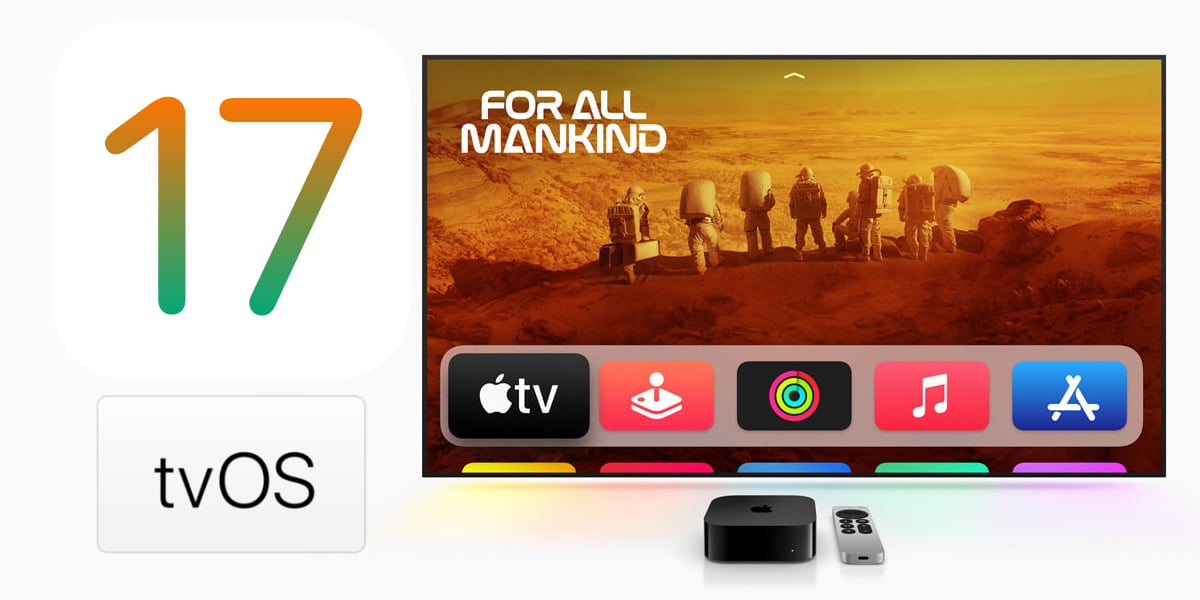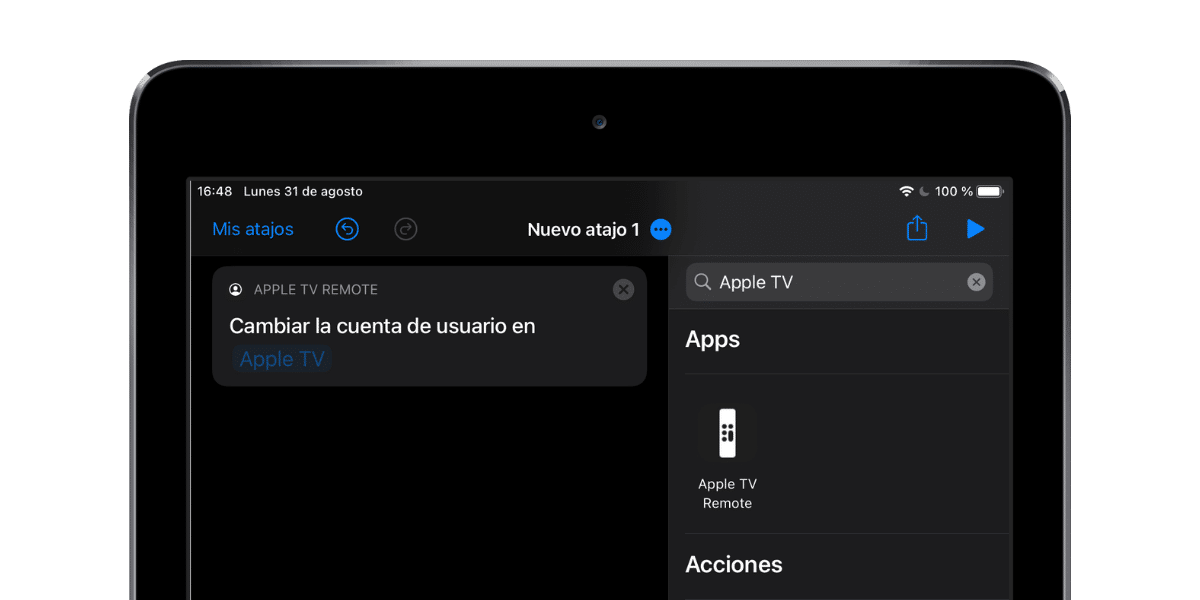
Un Apple TV es un dispositivo que para muchas familias es esencial. Disponer de un lugar donde tener todas las aplicaciones, servicios en streaming y contenido audiovisual es una buena forma de utilizar este producto de Apple. Gracias a la actualización recibida el año pasado, tvOS 13, los de Cupertino añadieron un sistema multiusuario para permitir a las familias individualizar su contenido. La llegada de las betas de tvOS 14, iOS y iPadOS 14 permite realizar nuevas funciones en torno a las cuentas de usuario mediante los Atajos. Te enseñamos a cambiar automáticamente de usuario mediante un sencillo atajo.
Aprovechando las novedades de tvOS 14: cuentas de usuario y Atajos
El programa de betas públicas de Apple permite a los usuarios que no tienen cuenta de desarrollador instalar los nuevos sistemas operativos en forma de beta. Esto permite pulir errores y detalles en las versiones iniciales para que la versión final esté lo más depurada posible en cuanto a funciones y rendimiento. Para seguir este tutorial es necesario disponer de un iPad o iPhone con iOS o iPadOS 14 y un Apple TV con tvOS 14.
En resumidas cuentas, lo que queremos lograr es cambiar la cuenta de usuario de nuestro Apple TV gracias a los nuevos Atajos incluidos en iOS y iPadOS 14. Es una novedad ya que Apple ha introducido esta posibilidad en las nuevas betas comentadas anteriormente aunque la función multiusuario, como ya hemos dicho, ya estaba disponible en tvOS 13.
Para comenzar, abrimos la aplicación Atajos en nuestro iDevice y pulsamos al ‘+’ para crear un nuevo atajo. En la parte de la derecha vamos a buscar en el buscador ‘Switch User Account’. Este es el elemento que podemos configurar para cambiar de usuario. Presionamos sobre él en la parte izquierda una vez añadido al flujo de trabajo. Una vez abierto se desplegará un menú para poder configurar qué Apple TV y a qué usuario hemos de cambiar. Cambiamos el nombre del atajo pulsando sobre ‘Nuevo atajo’ en la mitad superior de la pantalla.
Finalizamos el atajo pulsando en ‘Mis Atajos’ y dando a ‘Guardar Atajo’. Cuando pulsemos en la pantalla de inicio de la app Atajos sobre el que hemos creado, cambiará de usuario en nuestro Apple TV. Este básico atajo necesita que pulsemos sobre él para que cambie de usuario. Sin embargo, podemos jugar con el flujo de trabajo para que se ejecute automáticamente cuando lleguemos a nuestra casa o cuando hagamos una determinada acción.